WooCommerce sales notification module will let you show product sales notifications through a popup to your website visitors. You can make your site social proof by this notification. Now, ShopEngine has added a new module that is sales notification. By using this module, you can easily add a sales notification in a few seconds.
Quick Overview
This documentation will walk you through a no-code method of integrating sales notification in WooCommerce. For this guide, you need to install and activate ShopEngine’s free and pro verisons along with Elementor (free) and WooCommerce (free).
Here are the steps to follow while adding sales notification:
✅ Enable sales notifcation.
✅ Configure sales notification.
✅ Live notification for WooCommerce.
Also, you will learn the signification of using sales notification on your site.
Perché utilizzare la notifica delle vendite? #
Hai già imparato cos'è una notifica di vendita. Ora è il momento di conoscere i vantaggi derivanti dall'utilizzo di una notifica di vendita. Ecco i motivi per cui dovresti utilizzare una notifica di vendita:
- Aumenterà le tue vendite.
- Renderà il tuo sito una prova sociale. Di conseguenza, puoi guadagnare la fiducia dei tuoi clienti.
- Puoi incoraggiare i tuoi clienti a provare il tuo prodotto.
- Il coinvolgimento degli utenti aumenterà.
Passaggi per aggiungere la notifica di vendita in WordPress con ShopEngine #
Luckily, now you don’t need to use a separate plugin to add a sales notification to your WordPress site. ShopEngine provides a notifica di vendita module along with 17+ modules. Here are the easy 2 easy steps of adding a sales notification. Follow the following steps:
Step 1: Enable the WooCommerce Sales notification module. #
Innanzitutto, accedi alla dashboard di amministrazione e vai su ShopEngine >> moduli.
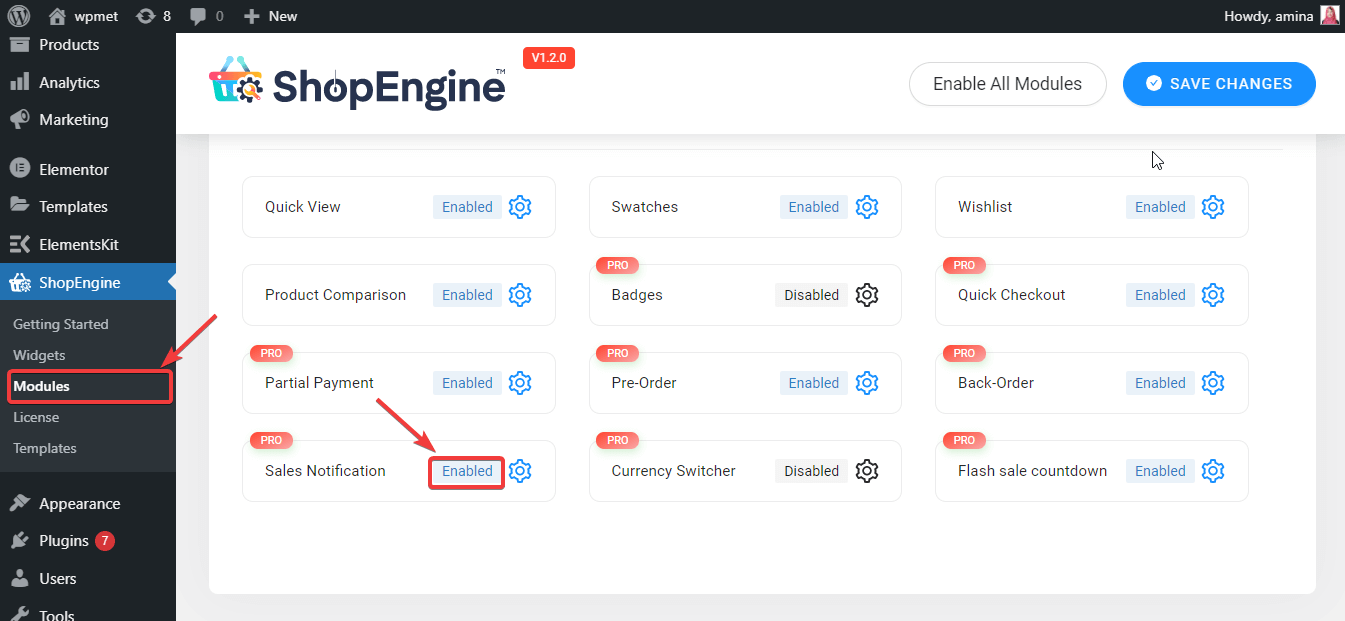
Successivamente, abilita il modulo e inserisci le seguenti informazioni negli spazi vuoti:
- Mostra miniatura: Qui puoi impostare l'utente o il prodotto.
- Utente: Se scegli questa opzione, i tuoi visitatori potranno vedere l'immagine del tuo cliente che ha recentemente acquistato il tuo prodotto.
- Prodotto: Mostrerà il prodotto acquistato.
- Limite del prodotto: È possibile inserire il limite del prodotto per la visualizzazione delle notifiche.
- Mostra di nuovo la notifica dopo l'annullamento dell'utente: Definisce il tempo in cui verrà mostrata la notifica dopo averla annullata da parte dei visitatori del sito.
- Mostra notifica ogni millisecondo: I visitatori vedranno la notifica delle vendite ogni 7000 millisecondi. Puoi personalizzarlo.
- Imposta angolo arrotondato: Puoi impostare i pixel per la tua notifica di vendita. Renderà la tua notifica di vendita più rotonda o quadrata.

- Imposta il colore primario: Imposta il colore per la notifica di vendita.
Finally, press the save changes button and make your notification live with ShopEngine, WooCommerce sales notification plugin.

Passaggio 2: visita il tuo sito. #
Ora visita il tuo sito e guarda come funziona. Ecco il risultato dell'utilizzo di un modulo di notifica delle vendite di ShopEngine.

Nota:
La notifica di vendita verrà visualizzata solo dopo l'acquisto di un prodotto. Senza effettuare l'acquisto, non è possibile ottenere i dati per produrre una notifica.





